لم يتصل Fix Partner بخطأ جهاز التوجيه في برنامج TeamViewer على نظام التشغيل Windows 10
يعد برنامج TeamViewer(TeamViewer) برنامجًا رائعًا للمساعدة عن بُعد يساعدك في الوصول إلى أجهزة الكمبيوتر والتحكم فيها عن بُعد. لكن في بعض الأحيان ، من المعروف أن س ترمي الأخطاء. أحد هذه الأخطاء التي قد تواجهها هو عندما يتعذر على برنامج TeamViewer الاتصال - (TeamViewer)لا يوجد اتصال بالشريك ، لم يتصل الشريك بجهاز التوجيه ، رمز الخطأ WaitforConnectFailed(No connection to partner, Partner did not connect to router, Error Code WaitforConnectFailed) .
يحدث هذا الخطأ عادةً عندما لا يكون الكمبيوتر الشريك(Partner) متصلاً بشبكة ، ولكنه قد يحدث حتى عندما يكون متصلاً بشبكة. هناك عدة أسباب لذلك بما في ذلك التثبيت الخاطئ وعدم التوافق بين إصدار برنامج TeamViewer المثبت على كلا الجهازين ، إلخ.
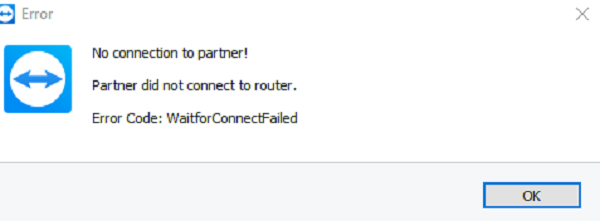
(Partner)لم يتصل الشريك بجهاز التوجيه خطأ TeamViewer
إليك بعض الاقتراحات التي يمكنك تجربتها. ولكن قبل أن تبدأ ، تأكد من تحديث Windows و TeamViewer إلى أحدث إصداراتهما الثابتة.
- أعد تشغيل الشبكة.
- السماح بالتحكم الكامل(Allow Full Access Control) في الوصول لبرنامج TeamViewer(TeamViewer) .
- مسح ذاكرة التخزين المؤقت DNS.
1] أعد تشغيل الشبكة
يمكنك أنت وشريكك إعادة تشغيل أجهزة توجيه الشبكة ومعرفة ما إذا كان يمكنك الاتصال على النحو المنشود.
2] السماح بالتحكم الكامل(Allow Full Access Control) في الوصول لبرنامج TeamViewer
افتح برنامج TeamViewer وانقر على إضافات (Extras ) في شريط القائمة. (Menu bar.)بعد ذلك ، انقر فوق " خيارات(Options) " ومن لوحة التنقل اليسرى ، حدد " متقدم".(Advanced.)
الآن ، على الجانب الأيمن ، انقر فوق الزر المسمى إظهار الخيارات المتقدمة.(Show advanced options.)

ضمن قسم الإعدادات المتقدمة للاتصال بهذا الكمبيوتر ،(Advanced settings for connection to this computer,) حدد الوصول الكامل (Full Access ) من القائمة المنسدلة لخيار التحكم في الوصول.(Access Control.)
انقر فوق " موافق(OK) " ومعرفة ما إذا كان ذلك قد أدى إلى حل مشكلاتك.
3] مسح تكوين DNS

في موجه أوامر مرتفع(elevated Command Prompt) ، قم بتنفيذ الأوامر الثلاثة التالية بالتتابع وواحدًا تلو الآخر لمسح ذاكرة التخزين المؤقت لـ DNS(flush the DNS cache) :
ipconfig/release ipconfig/renew ipconfig/flushdns
بمجرد الانتهاء من ذلك ، ما عليك سوى الخروج من موجه الأوامر(Command Prompt) وتحقق مما إذا كان ذلك سيؤدي إلى حل مشكلتك.
قد ترغب في إعادة تعيين Winsock(reset Winsock) وإعادة تعيين TCP / IP أيضًا.
هل هناك أي شيء يساعدك؟(Did anything here help you?)
Related posts
إصلاح برنامج TeamViewer غير متصل في نظام التشغيل Windows 10
FIX: MusicBee لن يفتح في Windows 10
TeamViewer audio لا يعمل على Windows 10
لا يمكن الاتصال ب Xbox Live؛ Fix Xbox Live Networking issue في Windows 10
Fix Fast Battery drain على Windows 10 باستخدام Graphics Hybrid
Fix RDR_FILE_SYSTEM Blue Screen على Windows 10
Fix Spotify لا يفتح على Windows 10
كيفية Fix Scaling ل Blurry Apps في Windows 10
Fix Cursor Blinking Issue على Windows 10
خطأ Fix Event ID 7031 أو 7034 عند تسجيل دخول المستخدم إيقاف تشغيل الكمبيوتر Windows 10
Fix Calculator لا يعمل في Windows 10
Fix VCRUNTIME140.dll هو مفقود من Windows 10
Fix Alt+Tab لا يعمل في Windows 10
Fix Unable إلى Delete Temporary Files في Windows 10
Fix NTLDR مفقود، Press Ctrl-Alt-Del لإعادة تشغيل الخطأ في Windows 10
فشل Fix Ntfs.sys BSOD Error على Windows 10
Fix win32kfull.sys Blue Screen error في Windows 10
Fix YouTube Music التطبيق تحطمها في Windows 10
خطأ Fix Event ID 454 - User مشاكل أداء الملف الشخصي في Windows 10
Fix Generic PnP Monitor Problem على Windows 10
